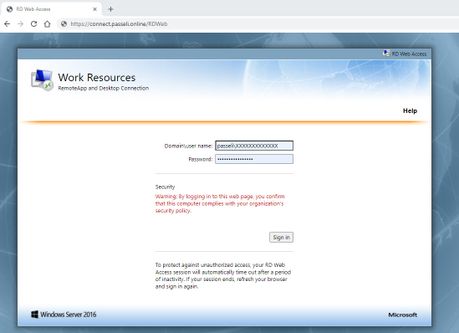voidaksesi lisätä alueita suosikkeihisi
voidaksesi lisätä alueita suosikkeihisi
- Merkitse uudeksi
- Merkitse luetuksi
- Kirjanmerkki
- Tilaa
- Tulostinystävällinen sivu
- Raportoi sopimattomasta sisällöstä
Passeliohjelman käyttö suoraan Atean virtuaalipalvelimelta
- 0 Vastaukset
- 0 kehut
- 2575 Näytöt
Passeliohjelman käyttö suoraan Atean virtuaalipalvelimelta onnistuu .rdp -päätteisen etäyhteyskuvakkeen kautta.
Kuvakkeen saat ladattua koneellesi kirjautumalla osoitteeseen https://connect.passeli.online/RDWeb
Kirjautumiseen tarvitset Atea -tunnukset, jotka ovat toimitettu sähköpostitse tilauksen yhteydessä.
Huomaathan, että kun kuvake on kerran ladattu, sitä ei tarvitse hakea uudelleen ennen kuin sen sisältämä varmenne umpeutuu. Varmenne umpeutuu vuoden sykleissä kaikilla samaan aikaan. Voit myös lähettää varmenteen sähköpostilla toisella koneella käytettäväksi.
Haetaan .rdp -päätteinen kuvake kirjautumalla sivustolle:
Tämän jälkeen avautuvasta ikkunasta valitaan Passeli Yritys -kuvake ja sitä klikkaamalla selain aloittaa etäyhteystiedoston lataamisen. Esimerkkikuvassa selaimena Google Chrome.
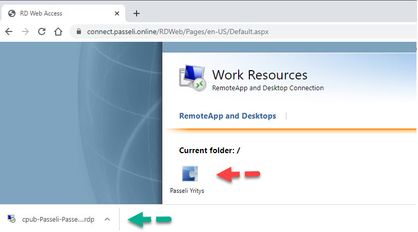
Kuvake löytyy nyt "Ladatut tiedostot" -kansiostasi tai muusta latauksille määritellystä kansiosta. Voit siirtää ja halutessasi nimetä uudelleen kyseisen .rdp -tiedoston vaikkapa työpöydälle (tai lähettää toisille koneille).
Tuplaklikkaamalla kuvaketta muodostuu salattu yhteyskanava palvelimelle.
Tämän jälkeen sinulta kysytään yhteyden muodostamistunnukset.
Tunnukset ovat samat kuin kirjautuessa https://connect.passeli.online/RDWeb sivustolle.
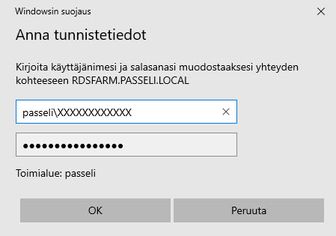
Tämän jälkeen tulee vielä ilmoitus varmenteesta joka pitää hyväksyä. Voit myös tallentaa hyväksynnän rastimalla kohdan "Älä kysy uudelleen tämän tietokoneen yhteyksissä" .

"Näytä varmenne" -kohdasta näet varmenteen voimassaoloajan. Varmenne uusiutuu vuosittain, jolloin se pitää hakea uudelleen hakemalla tämän ohjeen mukaisesti .rdp -kuvake uudelleen koneelle.
Hyväksynnän jälkeen avautuu normaali Passelin kirjautumisikkuna. Käytä tähän omia Passeli tunnuksiasi.
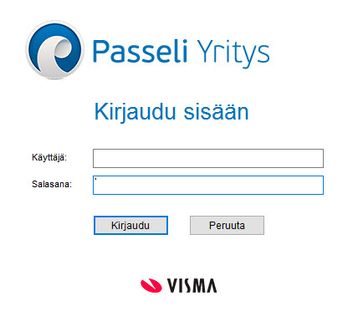

Pysy kärryillä!
Klikkaa artikkelin oikeasta yläkulmasta kolmea pistettä ja "Tilaa". Näin saat ilmoitukset suoraan postilaatikkoosi, kun artikkeliin tulee jotain uutta. Valitse oikealta asetusvalikosta tilaa, niin pysyt mukana!
Visma Amplio Oy
PL 20
00047 VISMA
Copyright © 2019 Visma.com. All rights reserved.